Cada chave de ativação do Windows, oficialmente, pode ser usada em apenas um computador. Você até pode conseguir usá-la em vários PCs ao mesmo tempo, mas estará infringindo os termos do contrato e correndo o risco de ter a sua chave bloqueada permanentemente.
Para evitar problemas do tipo, saiba como desinstalar uma chave do Windows. Dessa forma, você poderá ativá-la em outra instalação do sistema, em um novo PC. A dica é útil caso queira vender ou doar o seu computador e aproveitar a chave de ativação do Windows em outra máquina.
Passo 1. Abra o Prompt de Comando do Windows com privilégios administrativos. Para isso, clique com o botão direito sobre o botão Iniciar e, no menu que aparece, clique em “Prompt de Comando (Admin)”;
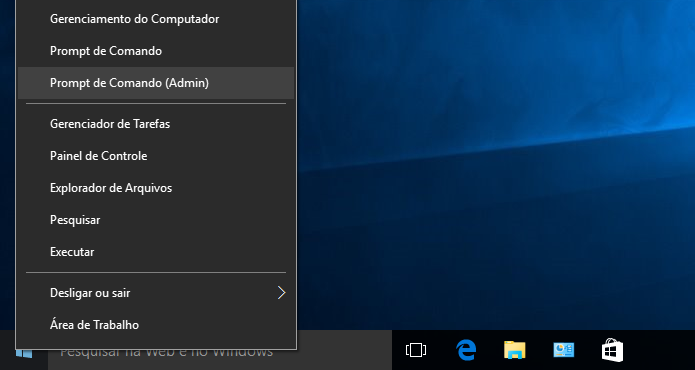 Abra o prompt de comando do Windows (Foto: Reprodução/Helito Bijora)
Abra o prompt de comando do Windows (Foto: Reprodução/Helito Bijora)
Passo 2. Agora, digite o comando “slmgr /dlv” (sem as aspas) e pressione Enter;
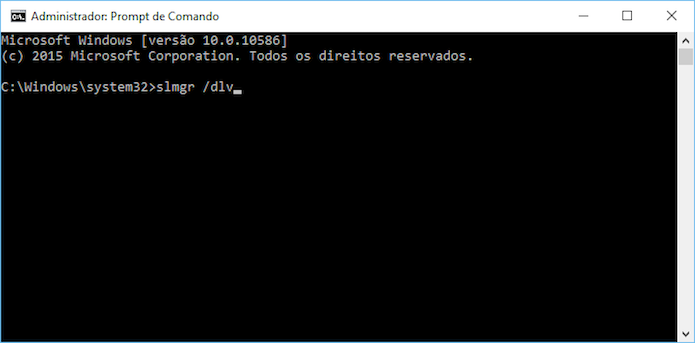 Entre com o comando no prompt (Foto: Reprodução/Helito Bijora)
Entre com o comando no prompt (Foto: Reprodução/Helito Bijora)
Passo 3. Uma janela com informações sobre a ativação do Windows será exibida. Nela, anote o código ao lado de “Identificação da Ativação”;
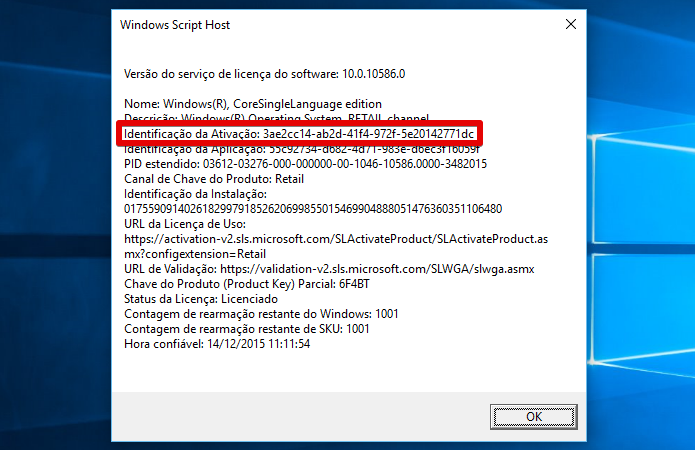 Anote o código de identificação indicado (Foto: Reprodução/Helito Bijora)
Anote o código de identificação indicado (Foto: Reprodução/Helito Bijora)
Passo 4. Por fim, entre com o comando “slmgr /upk” seguido do código de identificação copiado no passo anterior. Feito isso, uma mensagem informará que a chave de produto foi removida do Windows.
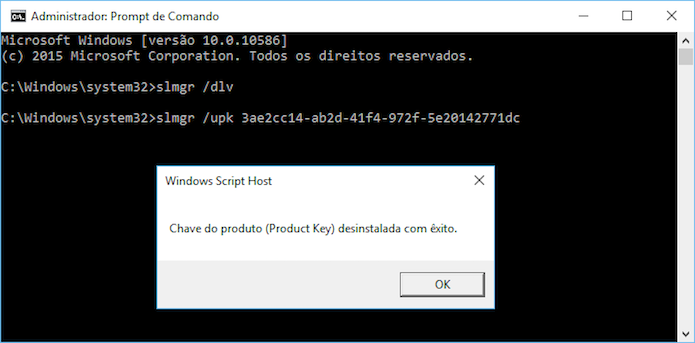 Mensagem informa que a chave foi removida (Foto: Reprodução/Helito Bijora)
Mensagem informa que a chave foi removida (Foto: Reprodução/Helito Bijora)
Assim, você poderá remover a chave de ativação de um computador e usá-la para ativar a instalação do Windows, em outro PC. Para não ficar sem sistema no antigo, você pode optar uma distro de Linux.
Fonte: TechTudo.

0 comentários:
Os comentários serão moderados antes de publicar! respondo todos, obrigado por comentar.